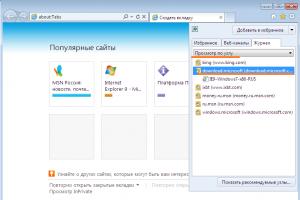კომპიუტერი ვერ ხედავს HDD დისკს, რა უნდა გავაკეთო? Windows ვერ ხედავს მყარ დისკს. სხვა ფაილური სისტემა
ბევრი მომხმარებლისთვის, როდესაც შეტყობინება, როგორიცაა „DISK BOOT FAILURE. ჩადეთ სისტემის დისკი და დააჭირეთ ENTER", "ოპერაციული სისტემა არ არის ნაპოვნი", "გამოტოვებული ოპერაციული სისტემა" ჩნდება კითხვა: რა უნდა გავაკეთოთ შემდეგ?
ასეთი წარწერები მიუთითებს იმაზე, რომ თქვენი კომპიუტერი უბრალოდ ვერ ხედავს მყარ დისკს. ამას შეიძლება რამდენიმე მიზეზი ჰქონდეს. მაშ, რატომ ვერ ხედავს კომპიუტერი მყარ დისკს?
რატომ ვერ ხედავს ჩემი კომპიუტერი ჩემს მყარ დისკს? ყველაზე გავრცელებული მიზეზები
1. ყველაზე გავრცელებული მიზეზია სიგნალის კაბელზე (მარყუჟის) კონტაქტების დაჟანგვა ან მყარი დისკის კვების კონექტორების (MOLEX ან SATA) არასწორი კონტაქტი.
იმისათვის, რომ დარწმუნდეთ, რომ დიაგნოზი სწორია, თქვენ უნდა ამოიღოთ მყარი დისკი და სცადოთ მისი გაშვება სხვა მყარ დისკზე.

2. მეორე მიზეზი შეიძლება იყოს BOIS პარამეტრებში ჩავარდნა, რაც იწვევს კომპიუტერთან დაკავშირებული მოწყობილობების არასწორ ხედვას. ამ პრობლემის მოსაგვარებლად BOIS-ს აქვს გადატვირთვის ან ნულოვანი ფუნქცია, რომელიც აბრუნებს ყველა პარამეტრს ქარხნულ პარამეტრებში. BOIS-ის გადატვირთვის ექვსი გზა არსებობს, რომელთაგან ოთხი ხელმისაწვდომია მხოლოდ პროგრამისტებისთვის, ხოლო ორი შეგიძლიათ თავად გამოიყენოთ.
- პირველი გზა. გამორთეთ კომპიუტერის დენი. დედაპლატზე (მთავარ დაფაზე) იპოვეთ Clear CMOS jumper,
ის ჩვეულებრივ მდებარეობს ბატარეასთან ახლოს. გადაიტანეთ ჯემპერი კონტაქტებიდან 1-2-ზე 2-3-ზე, დაელოდეთ 15 წამს, დააბრუნეთ ყველაფერი თავდაპირველ მდგომარეობაში და თქვენი სისტემა გადატვირთულია. ამ პროცედურის შემდეგ BOIS ავტომატურად ამოიცნობს თქვენს მყარ დისკს.
- მეორე გზა. თქვენ ასევე უნდა გამორთოთ დენი და იპოვოთ CR2032 ბატარეა დედაპლატზე და ამოიღოთ იგი სოკეტიდან. დაელოდეთ ერთ წუთს კონდენსატორების განმუხტვას, რაც გადატვირთავს BOIS-ს. ჩადეთ ბატარეა თავდაპირველ ადგილას და ჩართეთ მყარი დისკი.
3. თუ თქვენს მყარ დისკს აქვს IDE ინტერფეისი, მაშინ მას აქვს ჯემპრები, რომლებითაც შეგიძლიათ აირჩიოთ Master, Slave.
სხვა მოწყობილობის, მაგალითად CD-ROM-ის შეერთებისას, მათზე ჯუმპერები უნდა შეესაბამებოდეს Master-ს ან Slave-ს თითოეულ მოწყობილობაზე, ანუ მყარი დისკი უნდა იყოს Master, ხოლო CD-ROM Slave და პირიქით. მხოლოდ ამ შემთხვევაში BOIS აღიქვამს თქვენს მოწყობილობას სწორად.

4. თუ თქვენ აკავშირებთ გარე დისკს (eSata, USB) და ის არ არის აღმოჩენილი სისტემის მიერ, მაშინ სცადეთ ამ კონექტორთან სხვა რამის დაკავშირება. თუ მუშაობს, მაგრამ თქვენი გარე დისკი არა, მაშინ მიზეზი თავისთავად არის.
5. ძალიან ხშირად, სამხრეთ ხიდის ჩიპის გადახურების გამო, რომელიც პასუხისმგებელია PATA და SATA კონტროლერებზე, რომელიც განთავსებულია ლეპტოპის დედაპლატზე, მყარი დისკი უარს ამბობს მუშაობაზე ან არ მუშაობს სწორად. ამ შემთხვევაში ლეპტოპი უნდა გამორთოთ და გაცივდეს.
6. მყარი დისკი არ უნდა დაექვემდებაროს დარტყმას ან სხვა მექანიკურ სტრესს. წინააღმდეგ შემთხვევაში, მას შეუძლია განიცადოს მექანიკური დაზიანება, როგორიცაა ნაკაწრები მაგნიტურ ზედაპირზე. ვინაიდან მყარი დისკის თავები დისკზე მოძრაობს ძალიან მცირე მანძილზე, ნებისმიერმა დარტყმამ შეიძლება გამოიწვიოს თავები დისკთან შეხება, რაც გამოიწვევს ნაკაწრებს და დისკის შემდგომ გამოყენებას.
როდის მივმართოთ სპეციალისტებს?
მოდით უფრო ახლოს მივხედოთ ბოლო შემთხვევას. თუ მყარი დისკი მუშაობს, მაგრამ მისი ექსპლუატაციის დროს ისმის არადამახასიათებელი ხმები: დაწკაპუნება, ყმუილი (არასტაბილური სიჩქარე), წუწუნი, მაშინ ეს არის ფიზიკური პრობლემა, რომლის მოგვარებაც შესაძლებელია ისეთი პროგრამების გამოყენებით, როგორიცაა Victoria ან mHDD. მათი გამოყენება შეგიძლიათ მხოლოდ იმ შემთხვევაში, თუ ძალიან დარწმუნებული ხართ იმაში, რასაც აკეთებთ. წინააღმდეგ შემთხვევაში, თქვენ მხოლოდ გააუარესებთ სიტუაციას და არ დატოვებთ მყარ დისკზე ინფორმაციის აღდგენის შანსს. შემდეგ თქვენ უნდა დაუკავშირდეთ სერვის პუნქტს, სადაც მისი სპეციალისტები ჩაატარებენ უფასო დიაგნოზს და, თუ ეს შესაძლებელია, შეაკეთებენ დისკს ან გაუმართაობის შემთხვევაში, განახორციელებენ აღდგენის სამუშაოებს. ყოველივე ამის შემდეგ, ნებისმიერი მომხმარებლისთვის, ამ დისკზე შენახული ინფორმაცია ყველაზე მნიშვნელოვანია.
რა უნდა გააკეთოს, თუ ოპერაციული სისტემა ვერ ხედავს მყარ დისკს?
ზოგიერთ შემთხვევაში, როდესაც მყარი დისკი არ ცნობს მყარ დისკს ტრივიალური მიზეზის გამო: ცუდად მორგებული USB ან შეუსაბამობა USB 1.1 და 2.0 პროტოკოლებს შორის. ზოგიერთი მომხმარებელი, რომელსაც არ აქვს მყარი დისკის შეკეთების გამოცდილება, ცდილობს თავად დაშალოს მყარი დისკი. ამავდროულად, წარმოდგენა არ აქვს, რომ მათი შეკრება ხორციელდება სტერილურ პირობებში, რაც არ იძლევა მტვრის და თითის ანაბეჭდების არსებობას, რაც იწვევს ნამდვილ გაუმართაობას. ვინაიდან დისკსა და თავსა შორის უფსკრული რამდენიმე მიკრონის ტოლია, მტვრის ნებისმიერმა ლაქამ შეიძლება გამოიწვიოს ნაკაწრი, რომელიც მთლიანად გამორთავს დისკს.
ზემოთ ჩამოთვლილი ყველა პრობლემის საფუძველზე, როდესაც კომპიუტერი არ ცნობს მყარ დისკს, პირველ რიგში, ღირს საშუალო მომხმარებლისთვის ხელმისაწვდომი ყველა მცდელობის ცდა. წინააღმდეგ შემთხვევაში, თქვენ შეიძლება დაკარგოთ როგორც მყარი დისკი, ასევე მასზე არსებული ყველა მონაცემი.
თუ ზემოთ ჩამოთვლილი ყველა ინფორმაცია არ დაგეხმარათ, დაუკავშირდით სერვისს, რადგან იცით, რატომ ვერ ხედავს კომპიუტერი მყარ დისკს და იცით, რამდენად სერიოზულია...
კონტაქტში
კომპიუტერის მფლობელებს ხშირად უჭირთ დისკის ამოცნობა. ეს კეთდება BIOS გარემოში. ის პასუხისმგებელია დედაპლატის დაყენებაზე და მასთან დაკავშირებული აღჭურვილობის პოვნაზე. არსებობს რამდენიმე ძირითადი პრობლემა, რის გამოც BIOS ვერ ხედავს მყარ დისკს:
- მყარი დისკის ფიზიკური დაზიანება;
- დედაპლატთან დაკავშირების პრობლემები;
- მყარი დისკის აწყობის ქარხნული დეფექტები;
- BIOS პარამეტრები.
მყარი დისკის ფიზიკური დაზიანება
მთავარი პრობლემა: დაზიანებული ჯემპრები
მყარი დისკის უნებურად დაზიანება რთულია. თუ აწყობის შემდეგ კომპიუტერი ან ლეპტოპი ვეღარ ხედავს HDD-ს, თქვენ უნდა შეამოწმოთ იგი გარე დაზიანებისთვის. უპირველეს ყოვლისა, თქვენ უნდა შეამოწმოთ მისი მხტუნავები, რადგან მათი უკმარისობა ყველაზე გავრცელებული პრობლემაა, რის გამოც მყარი დისკი არ არის გამოვლენილი BIOS-ში. ჯემპრები განთავსებულია მედიის უკანა მხარეს. შეუიარაღებელი თვალით ხილული პრობლემები: ჯუმპერი შეიძლება მოხრილიყო, ნაწილობრივ ან მთლიანად გატყდეს და ჩამოვარდეს, დაჟანგდეს.
თუ ლეპტოპზე ან კომპიუტერზე მყარი დისკი ახალია, მაშინ ის უნდა დაბრუნდეს მაღაზიაში შესაცვლელად. თუ მედია დიდი ხანია გამოიყენება, მოგიწევთ მისი შეცვლა.
თუ ჯემპერებმა გაიარეს ჟანგვის პროცესი, მაშინ კომპიუტერზე არსებული პრობლემა შეიძლება მოგვარდეს ორი გზით:
- ფრთხილად დაამუშავეთ ჯემპრები სპეციალური ხსნარით, რომელიც აშორებს ჟანგს. პროდუქტის შეძენა შეგიძლიათ სპეციალიზებულ მაღაზიაში;
- გაასუფთავეთ ჯემპრები ქვიშის ქაღალდით. ამ შემთხვევაში ძალიან ფრთხილად უნდა იყოთ. ერთი არასწორი ნაბიჯი და მყარი დისკი უნდა შეიცვალოს.
პრობლემა: გარე ფიზიკური დაზიანება
ზედაპირის შემოწმებისას ხშირად შეიძლება გამოვლინდეს გარე ფიზიკური დაზიანება. ხშირია შემდეგი სახის დეფექტები:
- ჩიპების დაზიანება დაუცველ HDD დაფაზე;
- დეფექტები გარე გარსაცმში;
- ნაწილების გაუმართაობა. მაგალითად, ძრავა.
დეფექტების აღმოჩენის შემთხვევაში აუცილებელია ზიანის სიდიდის შეფასება. პროცედურის ჩატარება შეგიძლიათ სპეციალისტებთან ან საკუთარ თავზე. თუ დისკი შესაფერისია სარემონტოდ, ის უნდა გაიგზავნოს სერვის ცენტრში. თუ არა, მოგიწევთ ახლის შეძენა.
დედაპლატთან და კვების წყაროსთან დაკავშირების პრობლემები
პრობლემა: SATA კაბელი გაუმართავია
თუ HDD არასწორად არის დაკავშირებული დედაპლატთან, შეიძლება გაძნელდეს მისგან ინფორმაციის წაკითხვა კომპიუტერზე. გარე დეფექტების შემოწმების შემდეგ აუცილებელია კაბელის ტესტირება. ის უნდა იყოს ხელუხლებელი და მჭიდროდ მოერგოს ორივე მხარეს ჯემპერებს. მავთულები უნდა იყოს იზოლირებული.
თუ აღმოჩენილია გაუმართავი კაბელი, ის უნდა შეიცვალოს ახლით. თუ აღმოჩნდა, რომ კაბელი მჭიდროდ არ ჯდება, მაშინ პრობლემის გადასაჭრელად საკმარისია მისი გამოსწორება.
მოწყობილობის მუშაობაში შეფერხებები ხშირად ხდება იმის გამო, რომ რამდენიმე კონექტორი დაკავებულია ერთ SATA კაბელში. მნიშვნელოვანია შეამოწმოთ რამდენი პორტი არის დაკავშირებული ერთ მარყუჟთან.
მიაწოდეთ ცალკე SATA კაბელი თითოეული HDD-სთვის.
პრობლემა: ელექტროენერგიის ნაკლებობა
არასაკმარისი ელექტრომომარაგების გამო, მყარ დისკს შეიძლება არ ჰქონდეს საკმარისი ენერგია მუშაობისთვის, ამიტომ იგი არ არის აღიარებული BIOS-ის მიერ. აუცილებელია ბლოკისკენ მიმავალი მავთულის შეერთების ხარისხის შემოწმება. ასევე არსებობს შესაძლებლობა, რომ ელექტრომომარაგება ვერ უმკლავდება მოწყობილობების დიდ რაოდენობას.
თუ ელექტრომომარაგების მავთულები გაუმართავია, ისინი უნდა შეიცვალოს. თუ ელექტრომომარაგება ვერ უმკლავდება მოწყობილობების დიდ რაოდენობას. რეკომენდირებულია მისი შეცვლა.
BIOS-ის არასწორი პარამეტრი Windows-ში
პრობლემა: მყარი დისკის ძიების ფუნქცია გამორთულია
ხშირად კომპიუტერის BIOS წყვეტს HDD-ის ხილვას სტანდარტულ პარამეტრებში ჩავარდნის გამო. ამის მრავალი მიზეზი არსებობს: დენის გათიშვა, ლეპტოპზე ახალი აღჭურვილობის დაყენება, Windows ოპერაციული სისტემის ვირუსებით დაინფიცირება.
პირველი რაც უნდა გააკეთოთ კომპიუტერის გაშვებისას არის BIOS-ში შესვლა. თქვენი დედაპლატიდან გამომდინარე, არსებობს შესვლის სხვადასხვა კლავიატურის მალსახმობები, რომლებიც გამოჩნდება Windows-ზე გაშვებისას. BIOS-ში შესვლის შემდეგ, თქვენ უნდა შეამოწმოთ ჩართულია თუ არა HDD-ის გამოვლენის ფუნქცია. ამისათვის აირჩიეთ მენიუში ინტეგრირებული პერიფერიული მოწყობილობები და იპოვეთ განყოფილება Onboard IDE Controller, რომლის საპირისპიროდ არის წარწერა: Enabled (ჩართულია) ან Disabled (გამორთულია).
თუ Onboard IDE Controller მონიშნულია ჩართული, მაშინ პრობლემაა მყარ დისკზე. წინააღმდეგ შემთხვევაში, შეცვალეთ HDD-ის სტატუსი.
თუ ეს პროცედურა არ დაეხმარა და მყარი დისკი ჯერ კიდევ არ არის გამოვლენილი, მაშინ საჭიროა BIOS პარამეტრების გადატვირთვა ქარხნულ პარამეტრებზე. ამისათვის გამორთეთ და გამორთეთ კომპიუტერი ან ლეპტოპი. ამის შემდეგ, დედაპლატზე ვეძებთ მრგვალ, ვერცხლისფერი ბატარეას.
საკმაოდ რთულია ბატარეის სხვა რამეში აღრევა. ამოვიღებთ კომპიუტერიდან და ველოდებით 20-25 წუთს. ჩვენ დავაბრუნეთ ბატარეა.
კომენტარი. არ შეგეშინდეთ, რომ BIOS-ის ქარხნულ პარამეტრებზე გადატვირთვისას, დრაივერის პარამეტრები დაიკარგება. ისინი არ არიან დაკავშირებული BIOS გარემოსთან.
ქარხნული დეფექტები
პრობლემა: წარმოების ხარვეზი, გარედან უხილავი.
თუ ყველა წინა მეთოდი არ დაეხმარა, მაშინ უნდა იფიქროთ წარმოების დეფექტების არსებობაზე. ამ შემთხვევაში, გარე შემოწმება, BIOS პარამეტრები და კაბელის ტესტირება არ გამოიღებს შედეგს. როგორც წესი, ასეთი პრობლემები წარმოიქმნება ახლად შეძენილ მყარ დისკებთან. ამიტომ აუცილებელია ქვითრის შენახვა საგარანტიო ვადის ამოწურვამდე, რათა არ წარმოიქმნას სირთულეები მწარმოებლისთვის დაბალი ხარისხის პროდუქტის დაბრუნებაში.
გამოსავალი:
მნიშვნელოვანია მყარი დისკის ყიდვა მხოლოდ სანდო მაღაზიებიდან, კარგი რეპუტაციით. არ არის რეკომენდებული HDD-ების შეძენა საეჭვო კომპანიებისგან ან უცნობი პირებისგან. თუ გარანტიის ვადა ამოიწურა, შეგიძლიათ დისკი გადაიტანოთ სპეციალიზებულ სერვის ცენტრებში.
თუ თქვენ გაქვთ პრობლემები BIOS-ში მყარი დისკის იდენტიფიცირებისას, თქვენ უნდა იყოთ უკიდურესად ფრთხილად და ყურადღებიანი პრობლემის იდენტიფიცირებისას. ავარია ხშირად შეიძლება დამოუკიდებლად მოგვარდეს ზემოაღნიშნული ინსტრუქციების გამოყენებით, მაგრამ თუ ყველაფერი ვერ მოხერხდა, მაშინ საუკეთესო გამოსავალი არის სერვის ცენტრები.
კომპიუტერის ყიდვისას რამდენიმე მომხმარებელი ეკითხება საკუთარ თავს, თუ რამდენი მყარი დისკის ტევადობა სჭირდებათ; ისინი წინასწარ ვერ იწინასწარმეტყველებენ, თუ რომელი ფაილი და რამდენად დიდი იქნება ისინი კომპიუტერში შენახული. დროთა განმავლობაში, კომპიუტერი იქცევა "ფაილის ნაგავსაყრელად". სირცხვილია ყველაფრის წაშლა, მაგრამ სინამდვილეში ბევრი რამ არ არის საჭირო. თუმცა, მუშაობის დროს ან გარკვეული საჭიროებისთვის, საჭიროა დისკზე დამატებითი ადგილი, რომელიც შეიძლება გაფართოვდეს დამატებითი HDD ან SSD დისკის შეერთებით.
რატომ გჭირდებათ მეორე მყარი დისკი?
ხშირად მომხმარებლებს სურთ ოპერაციული სისტემის, პროგრამების და მომხმარებლის პირადი ფაილების გამოყოფა. გარდა ამისა, სისტემის და პროგრამების ცალკეულ სწრაფ (თუმცა არც თუ ისე ტევად) SSD დისკზე ან HDD-ზე დაყენებამ შეიძლება მნიშვნელოვნად დააჩქაროს სისტემის დატვირთვა, გააუმჯობესოს რეაგირება და გაზარდოს პროდუქტიულობა. დროის დაზოგვა მნიშვნელოვანი ფაქტორია.
როგორ დააკავშიროთ დამატებითი დისკი?
ნებისმიერ კომპიუტერს, თუნდაც უძველესს, აქვს შესაძლებლობა დააკავშიროს რამდენიმე დისკი ერთდროულად. ყველა თანამედროვე კომპიუტერი მხარს უჭერს დისკების დაყენებას SATA1, SATA2, SATA3 ინტერფეისებით. თუ თქვენს დედაპლატს აქვს SATA2 ინტერფეისი და მყარი დისკი აკმაყოფილებს SATA3 სპეციფიკაციას, მაშინ კავშირი შესაძლებელია (თავსებადობა კონექტორებში და სიგნალებში), მაგრამ დისკის მაქსიმალური შესრულება შემოიფარგლება დედაპლატის ინტერფეისით, ანუ მონაცემთა გაცვლის სიჩქარით. არ იქნება უფრო მაღალი ვიდრე SATA2-ში.

დამატებითი მყარი დისკის დასაყენებლად, თქვენ უნდა დააკავშიროთ 2 კონექტორი - დენი და მონაცემები. ყველა ოპერაცია უნდა განხორციელდეს მთლიანად გამორთული დენით. მეორე დისკის დაყენების და კომპიუტერის ჩართვის შემდეგ მოხდება ახალი დისკის ინიციალიზაცია, შემდეგ კი მისი დაფორმატება და დაყოფა (ან 1 დანაყოფის დატოვება). თუმცა, დამატებითი მყარი დისკი ყოველთვის არ იწყებს მუშაობას. რატომ?
რატომ ვერ ხედავს კომპიუტერი მეორე მყარ დისკს?
ამ ფენომენის რამდენიმე მიზეზი შეიძლება იყოს. ეს არის პროგრამული უზრუნველყოფის ან აპარატურის გაუმართაობა, დრაივერების ნაკლებობა, მოძველებული ოპერაციული სისტემა, არასწორი კავშირი და HDD ოპერაციული პარამეტრების დაყენება.
ძველი კომპიუტერი ვერ ხედავს მეორე მყარ დისკს.
ძველი კომპიუტერებისთვის, სადაც კავშირი ხდება IDE ინტერფეისის საშუალებით, ყველა დისკს აქვს მხტუნავები დისკის მუშაობის რეჟიმის დასაყენებლად - Master (მთავარი, ძირითადი ძირითადი), Slave (მეორადი, დამატებითი, slave). ამ შემთხვევაში, პირველისთვის (ძველი დისკისთვის, საიდანაც ოპერაციული სისტემა ჩაიტვირთება), თქვენ უნდა დააყენოთ ჯუმპერი Master რეჟიმში, ხოლო ახლისთვის - Slave რეჟიმში. თუ 2 დისკი დაკავშირებულია ერთ მონაცემთა კაბელთან, მაშინ Master drive უფრო ახლოს უნდა იყოს დედაპლატასთან (კონექტორით), ვიდრე ახალი დისკი.
ახალი კომპიუტერი ვერ ხედავს SSD-ს
თანამედროვე კომპიუტერებისთვის SATA ინტერფეისით, ახალი დისკი შეიძლება არ იყოს ხილული იმ შემთხვევებში, როდესაც თქვენ დააკავშირებთ SSD დისკს. SSD-ებს აქვთ ჩაშენებული კონტროლერები, რომლებიც ყოველთვის არ არის თავსებადი დედაპლატზე დაყენებულ კონტროლერებთან. თუ დისკი არ არის აღმოჩენილი, შეგიძლიათ დააკავშიროთ იგი სხვა SATA კონექტორთან დედაპლატზე (თუ მას აქვს რამდენიმე განსხვავებული კონტროლერი). ასევე, ახალი HDD შეიძლება არ იყოს ხილული მყარი დისკის კონტროლერის არასწორად დაყენებული მუშაობის რეჟიმის გამო. ეს რეჟიმი კონფიგურირებულია დედაპლატის BIOS მენიუში. BIOS-ის თითოეული მწარმოებლისა და დედაპლატის მოდელისთვის ხელმისაწვდომი ოპერაციული რეჟიმები და მათი სახელები შეიძლება განსხვავდებოდეს.


კომპიუტერი ვერ ხედავს ახალ HDD-ს. როგორ გავასწორო?
სიტუაციის გამოსასწორებლად, როდესაც კომპიუტერი ვერ ხედავს მეორე მყარ დისკს, უნდა შეამოწმოთ BIOS-ის პარამეტრები, დაუკავშიროთ დისკი სხვა მონაცემთა კონექტორს და კვების კონექტორს. თუ ეს არ დაეხმარება, მაშინ სხვა მეთოდები გამოგადგებათ.
ყველაზე ხშირად, ყველა მოწყობილობა კარგ სამუშაო მდგომარეობაშია და სწორად არის კონფიგურირებული, არის მხოლოდ რამდენიმე პუნქტი, რომელიც არ უნდა დაივიწყოთ. ახალ მყარ დისკს შეიძლება არ ჰქონდეს ასო მინიჭებული ან არ იყოს ფორმატირებული. კომპიუტერი ხედავს დისკს ოპერაციულ სისტემაში ტესტირებისა და ჩატვირთვის ეტაპზე (თეთრი ასოები შავ ფონზე, როდესაც კომპიუტერი ჩართულია), მაგრამ Windows Explorer-ში ახალი დისკი არ არის. ეს ხშირად ხდება. Windows სისტემაში მისი გამოსწორება ძალიან მარტივია დამატებითი პროგრამების გამოყენების გარეშეც.
ვაფორმატებთ ახალ დისკს და ვანიჭებთ ასოს - Windows 7
ჩვენ მივდივართ დაწყებაზე. დააწკაპუნეთ მაუსის მარჯვენა ღილაკით "ჩემი კომპიუტერი" და აირჩიეთ კონტექსტური მენიუს პუნქტი "მართვა".

შემდეგი, გადადით დისკის მართვის განყოფილებაში. გამოჩნდება კომპიუტერთან დაკავშირებული დისკების სია. თითოეული დისკი ნაჩვენები იქნება დანაყოფით შესაბამისი ასოებით. თუ დისკი ახალია, მაშინ არის 99% შანსი, რომ ის უბრალოდ არ არის ფორმატირებული.


ოპერაციის წარმატებით დასრულების შემდეგ ხელმისაწვდომი იქნება ახალ დისკზე დანაყოფის შექმნის შესაძლებლობა.

ეს ოპერაცია ასევე შეიძლება შესრულდეს სპეციალიზებული პროგრამული ინსტრუმენტების გამოყენებით HDD-ებთან და SSD-ებთან მუშაობისთვის - Acronis Disk Director, Paragon Partition Manager და სხვა.
უმეტეს შემთხვევაში, ზემოთ მოყვანილი ინფორმაცია დაგეხმარებათ გადაჭრას კომპიუტერის ახალი მყარი დისკის არ აღიარების პრობლემა. თუ ეს არ დაგვეხმარება, საუკეთესო გამოსავალი იქნება სპეციალისტთან დაკავშირება, რომელიც გაარკვევს და აღმოფხვრის მიზეზს.
| Როგორ მოგწონთ ეს? - |
მყარი დისკი არის კომპიუტერის ერთ-ერთი ყველაზე ხშირად ჩანაცვლებული ნაწილი. ეს ნიმუში შეიძლება აიხსნას საკმაოდ მარტივად: ყველა მომხმარებელი არ იყენებს HDD-ს სწორად. სტატიის ფარგლებში განხილული იქნება კითხვა "რა უნდა გააკეთოს, თუ კომპიუტერი ან ლეპტოპი ვერ ხედავს მყარ დისკს?".
რატომ ვერ ხედავს ჩემი კომპიუტერი ჩემს მყარ დისკს?
არსებობს 9 ძირითადი მიზეზი, რის გამოც კომპიუტერი ვერ ხედავს მყარ დისკს:
- კონტაქტები იჟანგება ან მთლიანად დაზიანებულია.
- არასწორი პარამეტრები BIOS-ში.
- ჯუმპერი Master-სა და Slave-ს შორის არასწორად არის დაინსტალირებული (მყარი დისკებისთვის IDE ინტერფეისით).
- დაზიანებული USB პორტი, რომელშიც გარე მოწყობილობები (მაგალითად, DVR) არის დაკავშირებული.
- თუ ლეპტოპი ვერ ხედავს მყარ დისკს, შესაძლოა სამხრეთ ხიდი გადახურდეს;
- დაკავშირებული მოწყობილობის მექანიკური დაზიანება.
- კვების ნაკლებობა.
- კონფლიქტი სხვა კომპიუტერულ მოწყობილობებთან.
- OS-მ ავტომატურად არ დააკონფიგურირა დაკავშირებული HDD.
ზემოთ წარმოდგენილი ხარვეზები, რის გამოც კომპიუტერი ვერ ხედავს გარე მყარ დისკს ან HDD-ს, მთავარია. მომხმარებლების უმეტესობა მათ ხვდება. პირველი რაც უნდა გააკეთოთ არის მიზეზის გარკვევა. სიიდან ელემენტების გაანალიზების შემდეგ შეგვიძლია დარწმუნებით დავასახელოთ წარმოშობილი შეცდომის გამოსწორების ძირითადი გზები.
HDD უკმარისობის გამოსწორება MAC-ზე მოითხოვს გარკვეულ ცოდნას. მოდით განვიხილოთ თითოეული შემთხვევა, როდესაც კომპიუტერი ვერ ხედავს მყარ დისკს და განვსაზღვროთ პრობლემების გადაჭრის გზები.
MHDD პროგრამა
თუ კომპიუტერი ან ლეპტოპი ვერ ხედავს მყარ დისკს, მაშინ პირველი რაც მომხმარებელმა უნდა გააკეთოს არის მყარი დისკის შემოწმება MHDD პროგრამის გამოყენებით.
MHDD უტილიტა არის უფასო პროგრამა მყარი დისკების დაბალი დონის დიაგნოსტიკის შესასრულებლად MAC და Windows ოპერაციულ სისტემებზე.
აპლიკაცია მუშაობს ყველა პოპულარული მყარი დისკის ინტერფეისით:
- სერიული ATA;
- SCSI.
სპეციალური ემულატორის ინსტალაციით მომხმარებელს შეეძლება წვდომა USB-ზე დაკავშირებულ გარე მყარი დისკების სკანირებაზე.
MHDD პროგრამა საშუალებას გაძლევთ ზუსტად განსაზღვროთ მყარი დისკის მექანიკური ნაწილის მუშაობა, ნახოთ SMART ატრიბუტები, დაბალი დონის ფორმატირება და გაუმართავი სექტორების „შეკეთება“.
კონტაქტების დაზიანება
კონტაქტების სრული დაზიანება ან მათი დაჟანგვა არის ყველაზე გავრცელებული მიზეზი, რის გამოც კომპიუტერი ვეღარ ხედავს მყარ დისკს. პრობლემის დიაგნოსტიკა მარტივია. აუცილებელია ყურადღებით განიხილოს ყველა კონტაქტი, რომელიც გამოიყენება კავშირის დროს. შეუიარაღებელი თვალით შეგიძლიათ შეამჩნიოთ დაჟანგვის ადგილები.
თუ გამოვლინდა გაუმართაობა, აუცილებელია კონტაქტების გაწმენდა სითხის გამოყენებით, ან მათი შეცვლა ახლით. თუ კონტაქტები იდეალურ წესრიგშია, გადადით შემდეგ პრობლემაზე.
არასწორი პარამეტრები
ყველა კავშირის შემოწმების შემდეგ, თქვენ უნდა გადახვიდეთ BIOS პარამეტრებში. ხშირად ხდება, რომ სტანდარტული პარამეტრები იკარგება ახალი აღჭურვილობის დაყენების გამო. პირველი, რაც უნდა სცადოთ, არის Bios-ის პარამეტრების ნაგულისხმევად დაყენება.
თუ ეს არ დაგვეხმარება, მაშინ ნახეთ, დაყენებულია თუ არა კომპიუტერი HDD-დან ჩატვირთვაზე, რადგან ხშირად ახალი მოწყობილობის შეერთებისას პარამეტრები შეიძლება არასწორი იყოს:

HDD IDE ინტერფეისით
მოწყობილობები, რომლებიც იყენებენ IDE ინტერფეისს, ხშირად არ არის ნაჩვენები კომპიუტერზე არასწორად დაყენებული ჯუმპერის გამო, რომელიც პასუხისმგებელია HDD-ის Slave და Master რეჟიმებზე გადართვაზე. მისი მდგომარეობის შესამოწმებლად, თქვენ უნდა დაათვალიეროთ მყარი დისკის უკანა პანელის უკან, სადაც მდებარეობს კავშირის კონტაქტები. პანელზე არის ფეხების წყვილი, რომლებსაც აწერია შესაბამისი სახელები Master და Slave. მოწყობილობაზე არის ჯემპერი. ფრთხილად, ფეხების დაზიანების გარეშე, ამოიღეთ ჯემპერი. შემდეგ ფრთხილად დააინსტალირეთ იგი სხვა ადგილას. ხელახლა სცადეთ მოწყობილობის დაკავშირება და შეამოწმეთ მისი ფუნქციონირება.
USB პორტების პრობლემა
თუ კომპიუტერი ვერ ხედავს DVR-ის გარე მყარ დისკს, მაშინ ღირს USB პორტის ფუნქციონირების შემოწმება მასზე ახალი მედიის მიერთებით. თუ სხვა მოწყობილობები მუშაობს, პრობლემა მყარ დისკშია.
იმისათვის, რომ დაადგინოთ USB პორტების ფუნქციონირება MAC-ზე ან კომპიუტერზე, უბრალოდ გადადით მოწყობილობის მართვის პანელზე და აირჩიეთ "USB Controllers" განყოფილება. არაფუნქციონალური USB ძახილის ნიშნით იქნება მონიშნული.
კომენტარი. თუ ტელევიზორი ვერ ხედავს გარე მყარ დისკს, მაშინ პრობლემა შეიძლება იყოს USB პორტების დეფექტის გამო.
სამხრეთ ხიდის რღვევა
ლეპტოპში სამხრეთ ხიდის გადახურება შეიძლება იყოს ერთ-ერთი მიზეზი, რის გამოც მყარი დისკი არ არის გამოვლენილი. გადახურება ხდება არასაკმარისი ვენტილაციის ან გაგრილების სისტემის არასწორი მუშაობის გამო.
პრობლემის გადასაჭრელად, უბრალოდ დაუშვით ლეპტოპი გაცივდეს. თუ პრობლემა რეგულარულად ჩნდება, აუცილებელია გაგრილების სისტემის შეკეთება ან გაუმჯობესება.
მყარი დისკის ფიზიკური დაზიანება
თუ ყველა ზემოაღნიშნული პრობლემის გამოსწორების შემდეგ, მყარი დისკი არ ფუნქციონირებს, მაშინ შეგიძლიათ გამოიყენოთ სხვა კომპიუტერი HDD-ის ფუნქციონირების შესამოწმებლად.
თუ კომპიუტერი მაინც ვერ ხედავს მყარ დისკს, მაშინ მიზეზი მექანიკური დაზიანებაა. ერთადერთი სწორი გამოსავალი არის HDD-ის სერვის ცენტრში გადატანა.
კომენტარი. თუ მყარი დისკი აღმოჩენილია, მაგრამ არ იხსნება, მაშინ, სავარაუდოდ, პრობლემა ფიზიკური დაზიანების გამოა.
მოწყობილობა აწკაპუნებს
რა უნდა გააკეთოს, თუ მყარი დისკი დააკლიკეთ და არ არის გამოვლენილი? ეს გაუმართაობა შეიძლება გამოწვეული იყოს:
- მაგნიტური სათავე ერთეულის გაუმართაობა;
- HDD-ის ან მისი ერთ-ერთი ნაწილის დეგრადაცია და ნელი ამოცნობა;
- ნაკლებად ხშირად, მყარ დისკზე არის ელექტრონიკის დეფექტი.
მნიშვნელოვანია გვესმოდეს, რომ როდესაც მყარი დისკი აწკაპუნებს, ის არ არის შესაფერისი შეკეთებისთვის, რადგან დაზიანებულია მოწყობილობის კრიტიკული ნაწილები. ერთადერთი, რისი გაკეთებაც შესაძლებელია ამ შემთხვევაში, არის დაკარგული მონაცემების აღდგენა სერვის ცენტრებში.
კვების ნაკლებობა
მყარი დისკის ენერგიის ნაკლებობა არის მთავარი მიზეზი იმისა, რომ კომპიუტერი არ ცნობს ახალ მყარ დისკს. ეს ხდება საკმაოდ იშვიათად, რაც ართულებს მომხმარებლებს პრობლემის დიაგნოსტირებას.
ერთი და იგივე კომპანიის რამდენიმე მოწყობილობის ერთ კომპიუტერთან დაკავშირებისას შეიძლება წარმოიშვას კონფლიქტი, რომლის დროსაც ერთ-ერთი HDD-ის ამოცნობა შეწყდება.
პრობლემის გადაწყვეტა საკმაოდ მარტივია: დააკავშირეთ თითოეული მყარი დისკი, რათა შეამოწმოთ მათი ფუნქციონირება. თუ HDD-ები ცალკე მუშაობენ, მაშინ პრობლემის მოსაგვარებლად საჭიროა კვების წყაროს შეცვლა.
შეცდომები ოპერაციულ სისტემაში
ოპერაციულმა სისტემამ არ მიაკუთვნა მოწყობილობას შესაბამისი ასო - ბევრი მომხმარებლისთვის ნაცნობი ტრივიალური პრობლემა.
პრობლემის მოსაგვარებლად საჭიროა:
- გადადით მართვის პანელზე;
- გადადით ადმინისტრაციის განყოფილებაში;
- გადადით კომპიუტერის მართვის კატეგორიაში:

100 რუბლიდან. რუბლი
ბევრი მომხმარებელი ამჯობინებს არა მზა კომპიუტერის ყიდვას, არამედ საკუთარი ხელით აწყობას. ან არსებული აპარატის აღჭურვა გარკვეული ნაწილებით. კერძოდ, მყარი დისკი. და შემდეგ ხდება ასეთი უსიამოვნო ინციდენტი - ჩვენ ვიყიდეთ ახალი მყარი დისკი, დავაკავშირეთ იგი, მაგრამ ის არ ინიციალდება.
თუმცა, ეს პრობლემა ხანდახან ხდება იმ დისკებთან, რომლებიც დიდი ხნის განმავლობაშია დაინსტალირებული - ამის მიზეზი, როგორც წესი, პროგრამული უზრუნველყოფის გაუმართაობაა.
რა თქმა უნდა, როგორც ნებისმიერი სხვა გაუმართაობის შემთხვევაში, თუ კომპიუტერი ვერ ხედავს მყარ დისკს, საუკეთესო გამოსავალი იქნება სპეციალისტთან დაკავშირება. თუმცა, თქვენ შეგიძლიათ სცადოთ რამდენიმე მეტ-ნაკლებად მარტივი მანიპულაციის შესრულება, თუ კომპიუტერი ვერ ხედავს მყარ დისკს.
ჯერ ვცადოთ მყარ დისკს სახელის გადარქმევა. ამისათვის იპოვეთ "ჩემი კომპიუტერი", დააწკაპუნეთ მასზე მარჯვენა ღილაკით და აირჩიეთ მენიუს პუნქტი "მართვა". ამომხტარი ფანჯრის მარცხენა ნახევარში აირჩიეთ მენიუ "დისკის მენეჯმენტი", აირჩიეთ დისკი, რომელიც გაქრა, დააწკაპუნეთ მასზე მარჯვენა ღილაკით და აირჩიეთ "დისკის ასოს შეცვლა". 
ყველაზე პოპულარული ასოებია C და D, მაგრამ თუ ისინი არ მუშაობენ, გაიარეთ ინგლისური ანბანი და სცადეთ, მაგალითად, J. ამის შემდეგ გადატვირთეთ კომპიუტერი.
თუ ის არ მუშაობს და დისკი ჯერ კიდევ არ არის გამოვლენილი, უნდა სცადოთ დრაივერების დაყენება დედაპლატზე - ალბათ ეს არის პრობლემა. თუ კომპიუტერი ნულიდან ააწყვეთ, დედაპლატს უნდა დაემატოს დრაივერის დისკი. ჩავსვით დისკში, გადატვირთეთ კომპიუტერი და ჩატვირთვისას დააჭირეთ F6-ს. 
თუ არ გაქვთ საჭირო დისკი, უნდა გაარკვიოთ დედაპლატის მოდელი და ჩამოტვირთოთ დრაივერები. შემდეგ ჩაწერეთ ისინი დისკზე და გააკეთეთ იგივე.
BIOS არ ცნობს მყარ დისკს
თუ ეს არ დაგვეხმარება და მყარი დისკი ჯერ კიდევ არ არის ნაჩვენები, მოგიწევთ უფრო რადიკალური ზომების გამოყენება და BIOS პარამეტრების შემოწმება. დაუყოვნებლივ უნდა მიაქციოთ ყურადღება იმ ფაქტს, რომ უმჯობესია ამის გაკეთება იმ შემთხვევაში, როდესაც თქვენ უკვე გაქვთ ამ დონეზე კომპიუტერულ ტექნოლოგიასთან კომუნიკაციის გამოცდილება (თუმცა ამ შემთხვევაში იქნება რაიმე არასწორის გაკეთების შანსი).
ნებისმიერ შემთხვევაში, BIOS არის რთული რამ, თქვენ უნდა იცოდეთ მიდგომა მის მიმართ, რადგან, ვერსიიდან გამომდინარე, ის განსხვავებულად გამოიყურება. და მის მუშაობაში დარღვევებმა შეიძლება გამოიწვიოს ძალიან უსიამოვნო შედეგები.
ასეა თუ ისე, პირველი, რაც უნდა გააკეთოთ, არის შეყვანა. ამისთვის კომპიუტერის ჩატვირთვისას უნდა დააჭიროთ F8 (სხვა ვარიანტები: F2 და Delete) გაიხსნება BIOS. შემდეგი, ოპერაციული სისტემის მთავარ პარამეტრებში, თქვენ უნდა გამორთოთ AHCI პროტოკოლი. 
იმ შემთხვევაში, როდესაც BIOS-ით მანიპულაციებმაც კი არ მოიტანა სასურველი შედეგი და გადატვირთვის შემდეგ მყარი დისკი (მყარი დისკი) ჯერ კიდევ არ ჩანს, ჩვენ ვიწყებთ მუშაობას პრობლემის მატერიალურ ნაწილთან - აპარატურასთან. 
ეს უნდა გაკეთდეს მხოლოდ მაშინ, როდესაც პრობლემის გამოსწორება შეუძლებელია ოპერაციული სისტემის ან BIOS-ის საშუალებით.
დედაპლატთან და მყარ დისკთან დამაკავშირებელი კაბელი შეიძლება დაერთოს ორიდან ერთ-ერთ კონექტორთან. ისინი ახლოს მდებარეობს და მიზანშეწონილია მყარი დისკის დაკავშირება არა შავ კონექტორთან, არამედ ლურჯთან. 
შავი მუშაობს ნაკლებად სტაბილურად და ეს შეიძლება იყოს მიზეზი იმისა, რომ მყარი დისკი გაქრა.
მყარი დისკის დრაივერების ხელით ინტეგრაცია
მაშინაც კი, თუ მექანიკური ჩარევა არ დაგვეხმარება, რჩება მხოლოდ ერთი - ხელით დააკავშირეთ SATA დრაივერის პაკეტი ოპერაციული სისტემის დისტრიბუციაში. უკვე სახელიდან ირკვევა, რომ ეს არ არის ადვილი საქმე. ეს შეიძლება გაკეთდეს სხვადასხვა გზით.
Windows-ის უახლესი ვერსიების მომხმარებლებმა უნდა სცადონ დრაივერის საჭირო პაკეტების ჩამოტვირთვა ოპერაციული სისტემის განახლების პროცესში.

Windows XP და Windows Vista-ს მომხმარებლებისთვის nLite (XP-სთვის) და vLite (Vista-სთვის) პროგრამები შესანიშნავია. არსებობს მსგავსი პროგრამები Windows 7-ისთვის - მათი მუშაობის პრინციპი დაახლოებით იგივეა. თუმცა, ამის გაკეთება მხოლოდ პროგრამებით არ არის შესაძლებელი - ისინი მხოლოდ ოდნავ გაამარტივებს პროცესს.
მთავარია იპოვოთ თქვენთვის საჭირო დრაივერის პაკეტი. თქვენ არ უნდა მოძებნოთ იგი სხვაგან, გარდა დედაპლატის მწარმოებლის ოფიციალური ვებსაიტისა. ეს არის ყველაზე უსაფრთხო ვარიანტი. ყოველივე ამის შემდეგ, ნებისმიერი სხვა წყაროდან დრაივერების ჩამოტვირთვით, თქვენ რისკავთ თქვენი კომპიუტერის ვირუსულ ინფექციას.
დედაპლატის მოდელის სანახავად უმარტივესი გზაა "თვისებები" მენიუში "ჩემი კომპიუტერი". ასევე გაითვალისწინეთ, რომ თუ იყენებთ Windows XP-ს და გაქვთ ახალი დედაპლატა, დაგჭირდებათ დრაივერები AHCI კონტროლერებისთვის.